فهرست مطالب:
- مرحله 1: آنچه شما نیاز دارید
- مرحله 2: Shelly EM خود را وصل کنید
- مرحله 3: نشانه های API و اطلاعات EM خود را دریافت کنید
- مرحله 4: برنامه Node.js خود را تنظیم کنید
- مرحله 5: برنامه خود را اجرا کنید
- مرحله ششم: انجام شد

تصویری: Shelly EM Auto Toggle بر اساس تولید پنل های خورشیدی: 6 مرحله

2024 نویسنده: John Day | [email protected]. آخرین اصلاح شده: 2024-01-30 08:53


P1: مصرف خانه (به عنوان مثال "P1 = 1kW" ⇒ ما 1 کیلو وات مصرف می کنیم) P2: تولید صفحات خورشیدی (به عنوان مثال "P2 = - 4kW" 4 ما 4 کیلو وات تولید می کنیم)
بخاری برقی هنگام روشن شدن 2 کیلو وات مصرف می کند.
- اگر تولید پنل خورشیدی از مصرف انرژی فعلی حداقل 2 کیلو وات بیشتر باشد ، می خواهیم آن را روشن کنیم.
- اگر بیشتر از تولید پنل خورشیدی مصرف می کنیم ، می خواهیم آن را خاموش کنیم
مرحله 1: آنچه شما نیاز دارید
شما نیاز خواهید داشت:
- اتصال وای فای
- Shelly EM (با دو گیره - در مورد من 2x50A خوب بود)
- رله Wi-Fi (به عنوان مثال Shelly 1)
- یک برنامه Node.js
مرحله 2: Shelly EM خود را وصل کنید
شمارنده برق عمومی را خاموش کنید
- اولین کاری که باید انجام دهید این است که گیره ها را به Shelly EM وصل کنید (P1+، P1- برای اولین گیره ، P2+، P2- برای مورد دیگر): آنها را همانطور که در راهنمای کاربر نشان داده شده وصل کنید.
- سپس آن را به پیشخوان خود نزدیک کرده و منبع تغذیه را وصل کنید: ورودی خنثی به N و ورودی خط به L.
- حالا ، گیره اول (P1) را به سیمي که به خانه شما می رود و گیره دیگر را به سیمی که از اینورتر صفحات خورشیدی می آید وصل کنید. این امکان وجود دارد که با علائم (مصرف منفی) چیز عجیبی داشته باشید: فقط در حال حاضر اهمیتی ندهید.
- شمارنده برق را روشن کرده و دستورالعمل های راهنمای کاربر را برای اتصال Shelly EM به Wi-Fi خود دنبال کنید.
- هنگامی که مصرف برق فعلی را در برنامه خود دارید ، می توانید جهت گیره ها را تغییر دهید تا یک عدد مثبت از P1 و یک عدد منفی (تولید مثبت - مصرف منفی) از P2 داشته باشد ، زیرا ما در حال اندازه گیری مصرف هستیم.
مرحله 3: نشانه های API و اطلاعات EM خود را دریافت کنید
شلی EM
از برنامه Shelly Cloud ، به "تنظیمات کاربر" بروید و سپس روی دکمه "دریافت کلید" کلیک کنید.
کلید YOUR_KEY و سرور YOUR_SERVER خواهد بود.
حالا به صفحه اصلی بروید. اتاق EM خود را باز کرده و سپس روی EM کلیک کنید. به "تنظیمات" ، "اطلاعات دستگاه" بروید و شناسه دستگاه (YOUR_ID - فقط عدد الفبایی ، نه در براکت) و کانال دستگاه (YOUR_CHANNEL) را کپی کنید.
سوئیچ هوشمند
اگر Shelly 1 دارید ، دیگر نیازی به انجام هیچ کاری ندارید. در غیر این صورت ، باید بدانید URL مورد نیاز برای روشن یا خاموش کردن دستگاه شما کدام است. این دو YOUR_TURN_ON و YOUR_TURN_OFF خواهند بود.
باید بدانید مصرف دستگاه شما کدام است (YOUR_DEVICE_CONSUMPTION). به شما پیشنهاد می کنم یک عدد کمی بالاتر قرار دهید (یعنی اگر دستگاه شما 1900 وات مصرف می کند ، 2000 وات).
مرحله 4: برنامه Node.js خود را تنظیم کنید
shelly_server = 'YOUR_SERVER'؛
shelly_key = 'YOUR_KEY؛ shelly_channel = 'YOUR_CHANNEL'؛ shelly_id = 'YOUR_ID'؛ turn_on_url = 'YOUR_TURN_ON' ؛ turn_off_url = 'YOUR_TURN_OFF'؛ دستگاه_مصرف = YOUR_DEVICE_CONSUMPTION ؛ // به عنوان مثال. برای 2kW قرار دهید: 2000 const device = function (status) {if (status == 'on') {fetch (turn_on_url). سپس (res => res.text ()) ؛ } else if (status == 'off') {fetch (turn_off_url). سپس (res => res.text ()) ؛ }} واکشی (shelly_server + '/device/status؟ channel =' + shelly_channel + '& id =' + shelly_id + '& auth_key =' + shelly_key). سپس (res => res.json ()). سپس (json => {if (json.isok) {emeters = json.data.device_status.emeters؛ home_consumption = emeters [0].power؛ //> 0 solar_panels_production = - emeters [1].power؛ //> 0 available_energy = solar_panels_production - home_consumption ؛ if (available_energy device_cumption) {device ('on')؛}} else {// Shelly EM قابل دسترسی نیست}})؛
مرحله 5: برنامه خود را اجرا کنید
اکنون ، باید برنامه Node.js خود را به طور مداوم اجرا کنید. من هر 60 ثانیه آن را اجرا می کنم ، اما شما می توانید این عدد را بر اساس حداکثر زمان پاسخ دهی برای روشن یا خاموش کردن دستگاه خود افزایش یا کاهش دهید.
مرحله ششم: انجام شد
تبریک می گویم! در حال حاضر شما یک دستگاه دارید که به طور خودکار روشن می شود در حالی که هیچ هزینه ای برای آن پرداخت نمی کنید ، و هنگامی که برق آن را پرداخت می کنید به طور خودکار خاموش می شود!
توصیه شده:
دفتر کار با باتری سیستم خورشیدی با تعویض خودکار پنل های خورشیدی شرقی/غربی و توربین بادی: 11 مرحله (همراه با تصاویر)

دفتر کار با باتری سیستم خورشیدی با تعویض خودکار پنل های خورشیدی شرقی/غربی و توربین بادی: پروژه: یک دفتر 200 فوت مربعی نیاز به تغذیه باتری دارد. دفتر همچنین باید شامل تمام کنترلرها ، باتری ها و قطعات مورد نیاز برای این سیستم باشد. انرژی خورشیدی و باد باتری ها را شارژ می کند. فقط یک مشکل جزئی وجود دارد
آرایه پنل خورشیدی با ماژول MPPT چینی: 11 مرحله

آرایه پنل های خورشیدی با ماژول MPPT چینی: شرح مختصری در مورد عملکرد خوب پنل های خورشیدی و نسبتاً ارزان … من هیچ یک از محتویات را تضمین نمی کنم ، آنها در واقع ممکن است غوغای یک دیوانه باشند. من به شدت مشکوک هستم که آنها هستند … برخی از تصاویر
نحوه ساخت ایستگاه آزمایش پنل خورشیدی کوچک: 6 مرحله

نحوه ساخت ایستگاه آزمایش پنل خورشیدی کوچک:
پنل خورشیدی DIY خانگی: 4 مرحله
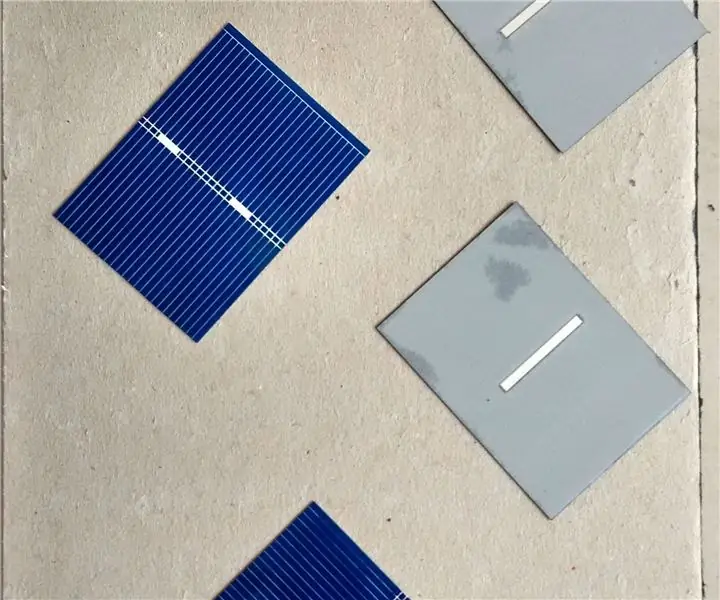
پنل خورشیدی DIY خانگی: من تقریباً این پروژه را تکمیل کرده بودم. 3 سال پیش برای پروژه کالجم (سرانجام ، فرصتی برای انتشار آن پیدا کردم ، زیرا در خلوت بیماری همه گیر Covid-19 در بمبئی ، هند وقت آزاد دارم) بعداً این پنل خورشیدی DIY را در بالکن خانه خود نصب کردم و از
پنل خورشیدی کوچک 12 ولت تا 5 ولت تنظیم: 3 مرحله
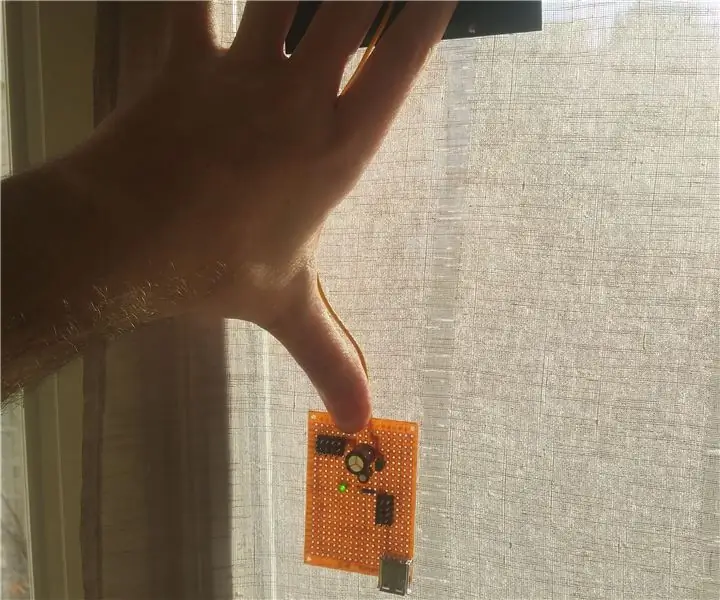
پنل خورشیدی کوچک 12 ولت تا 5 ولت: این یک مثال برای شارژر اضطراری USB با سلول خورشیدی است. در این مورد من از یک سلول خورشیدی 12 ولت استفاده می کنم. من اجزای دیگر را از یک برد رایانه قدیمی استفاده کردم. این دستگاه با 5V 1A تنظیم شده است ، برای استفاده بیشتر از LM1084 (5A) inste
